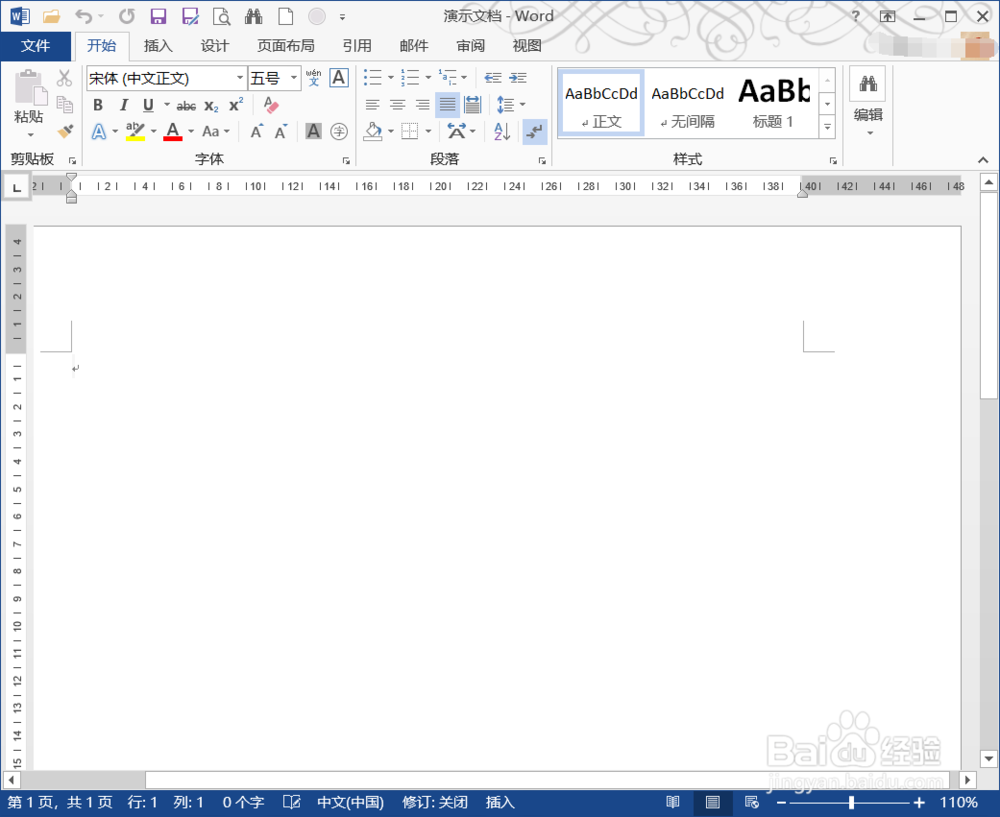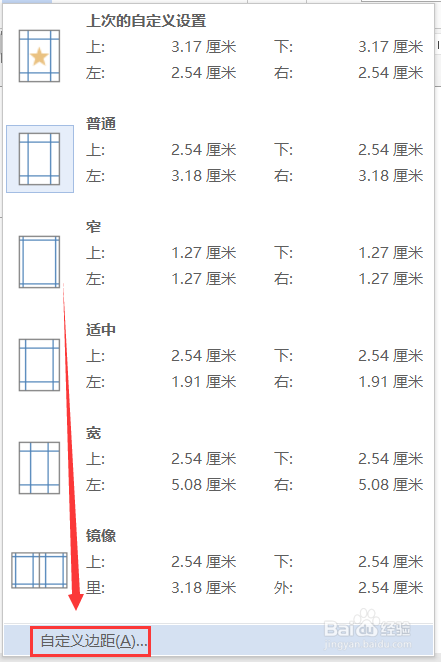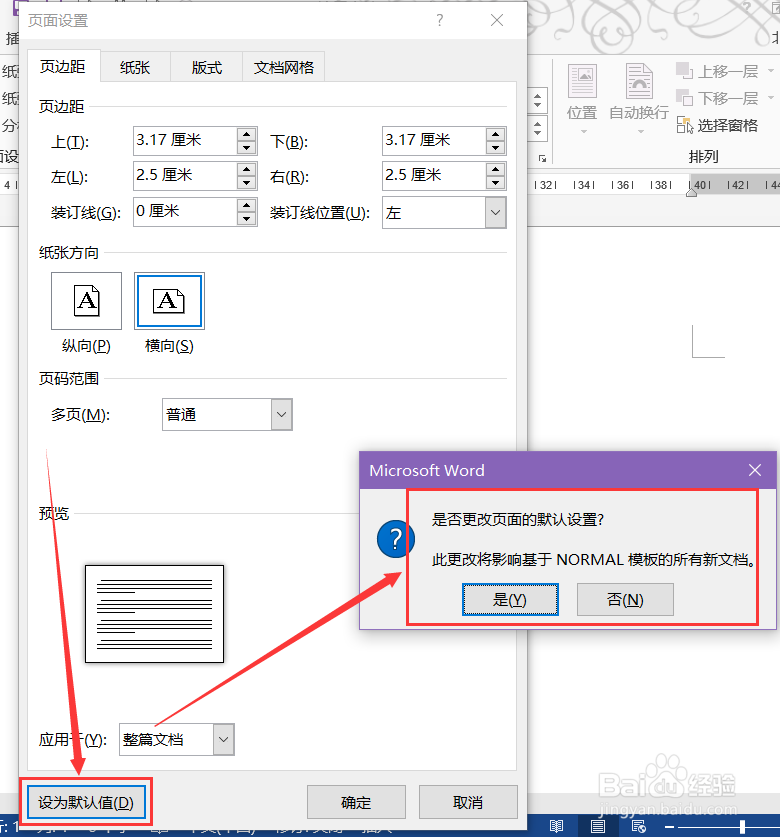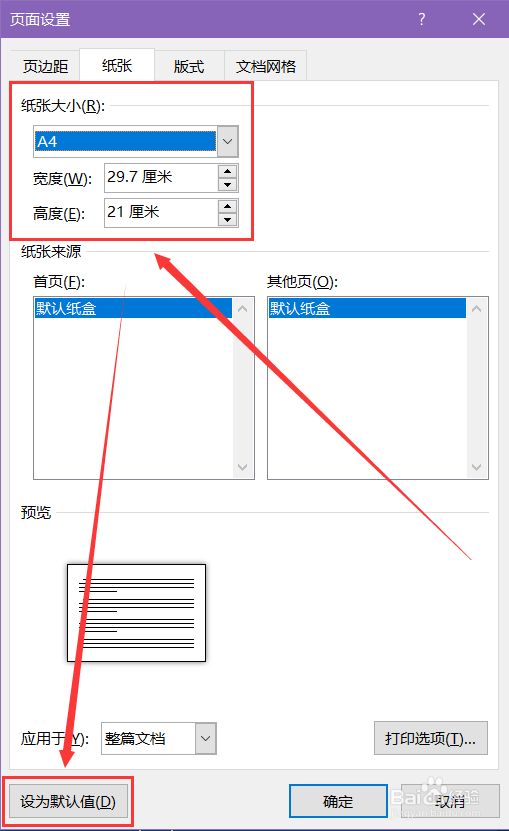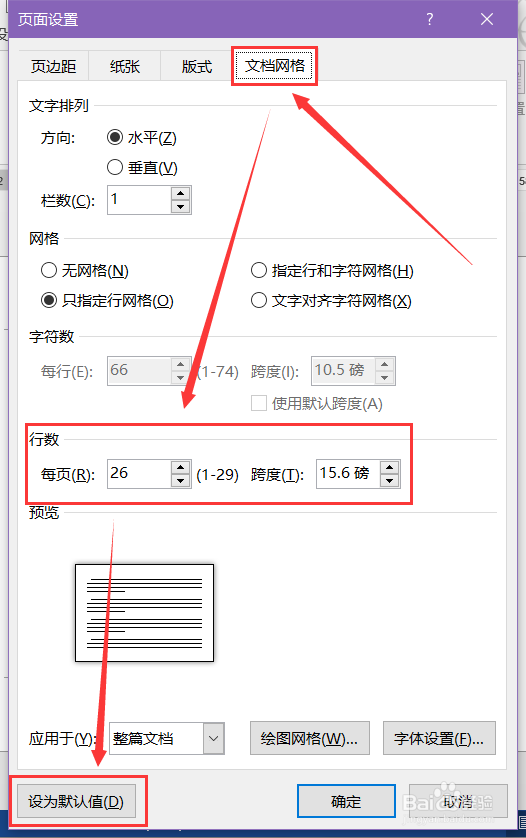带你修改Word文档默认模板
1、新建一个空白文档。
2、切换到【页面布局】选项卡,点击“页边距”。
3、在下拉菜单中选择最下边的“自定义边框”。
4、在“页面设置”对话框中修改“上下左右”的边距数据,选择“应用于整篇文档”,点击确认,就能把上面的设置应用到这篇文档。
5、在上面数据修改完成后,点击下面的“设为默认值”,在弹出的对话框中点击“是”,就能把烂瘀佐栾这个页面设置应用到所有新文档。
6、当然,修改“页面设置”下“纸张”的数据,然后点击“设为默认值”,就能把根据自己的喜好设置默认的纸张大小。
7、在“文档网格”下,还能修改每页“行数”,并把它设置为默认模板。
声明:本网站引用、摘录或转载内容仅供网站访问者交流或参考,不代表本站立场,如存在版权或非法内容,请联系站长删除,联系邮箱:site.kefu@qq.com。
阅读量:59
阅读量:57
阅读量:56
阅读量:24
阅读量:95